Příkaz Obal usnadňuje pracovní postupy týkající se obsahu BIM a výkonu u velkých sestav.
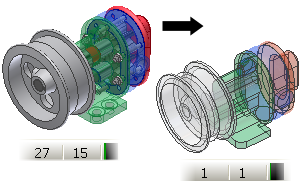
Pomocí příkazu Obal vytvoříte ze existující sestavy součást. Součást obalu je zjednodušená verze zdrojové sestavy, která může značně redukovat velikost souboru v sestavách nebo aplikacích, v nichž je používán. Nástroje pro odstraňování děr a geometrie lze použít ke zlepšení ochrany duševního vlastnictví. Výchozí metoda slouží k vytvoření jednoho povrchového kompozitu. Povrchový kompozit představuje nejrychlejší metodu a vytváří z těchto tří možností nejmenší soubor.
- Přístup
-
-
Pás karet:
karta Sestavení
 panel Zjednodušení
panel Zjednodušení  Obal
Obal

-
Pás karet:
karta Sestavení
 panel Zjednodušení
panel Zjednodušení  Nahrazení obalem
Nahrazení obalem

-
Pás karet:
karta Obsah BIM
 panel Správa
panel Správa  Nahrazení obalem
Nahrazení obalem

-
Pás karet:
karta Sestavení
- Obecné – vždy k dispozici
-
- Náhled
- Pohled se při nastavování filtrů na různých kartách v dialogu průběžně aktualizuje v závislosti na příslušném nastavení filtrů. Výběrem této možnosti zobrazíte výsledky aktuálního výběru v dialogu. Dojde-li ke změně možností, vyberte opět možnost Náhled a zobrazte vliv změny.
- Karta Komponenty
-
- Reprezentace
- Určete reprezentaci, která se má pro výsledek obalu použít.
- Asociativní
- Toto nastavení je ve výchozím nastavení nezaškrtnuto (vypnuto). Pokud toto políčko není zaškrtnuto, použije se stav určené reprezentace v čase vytvoření obalu. Poznámka: Přidané nebo odstraněné komponenty jsou zaznamenávány. Přidané komponenty se do zahrnutého pohledu přidají automaticky.
- Pokud je políčko zaškrtnuto (zapnuto), použije se aktivní stav reprezentace. Následné změny a úpravy provedené u reprezentací modelu budou zachyceny a při příštím otevření modelu použity.
- Zobrazení návrhu
- Při spuštění příkazu Obal se použije aktivní reprezentace zobrazení. Výběr můžete změnit pomocí rozevíracího seznamu. Pokud je zaškrtnuta možnost Asociativní, zobrazení se při změně reprezentací během vytváření a následných operací aktualizuje.
- Poloha
- Při spuštění příkazu Obal se použije aktivní polohová reprezentace. Výběr můžete změnit pomocí rozevíracího seznamu.
- Úroveň detailů
- Při spuštění příkazu Obal se použije aktivní reprezentace úrovně detailů (LOD). Výběr můžete změnit pomocí rozevíracího seznamu. Ostatní vytvořená nahrazení obalem se v seznamu nezobrazí. Nejedná se o platné možnosti.
- Odebrat součásti
-
- Odebírat součásti podle velikosti
- Toto políčko zaškrtněte, pokud chcete jako filtr výběru odebíraných součástí nastavit velikost. Ve výchozím nastavení toto políčko není zaškrtnuté. Zobrazení se aktualizuje v reálném čase.
- Diagonála ohraničujícího kvádru
- Jako faktor velikosti se použije nejdelší měřená diagonála ohraničujícího kvádru vybrané součásti. Vyberte součást. Velikost diagonály slouží jako maximální hodnota k odebírání součástí. Všechny součásti, jejichž diagonála ohraničujícího kvádru má velikost menší nebo stejnou jako tato hodnota, budou odebrány. Funkce je navrhnuta tak, aby se daná hodnota pro každé použití resetovala na nulu (0).
- Zahrnutí komponent
-
- Nástroj Vybrat
-
Nástroj Vybrat má dva možné stavy, Zahrnout a Vyloučit. Aktivní stav je určen výběrem filtru pohledu v části Zahrnout komponenty.
- Vybrat k vyloučení – pokud je aktivní možnost Zobrazit zahrnuté, přesunou se komponenty, které vyberete, do seznamu vyloučených. Zobrazí se pouze zahrnuté komponenty.
- Vybrat k zahrnutí – pokud je aktivní možnost Zobrazit vyloučené, přesunou se komponenty, které vyberete, do seznamu zahrnutých. Zobrazí se pouze vyloučené komponenty.
- Pohled
-
- Zobrazit zahrnuté
- Zobrazí se pouze součásti, které jsou součástí modelu obalu. Jedná se o výchozí nastavení, které bude v případě, že se přesunete z části Zahrnout komponenty, přepnuto.
-
- Zobrazit vyloučené
- Zobrazí se pouze součásti, které nejsou součástí modelu obalu.
- Popisek se mění na základě určeného nastavení.
- Výběr
-
- Součásti
- Nastaví prioritu výběru na možnost Pouze součásti. Součásti vybírejte v grafickém okně nebo v prohlížeči.
-
- Komponenty
- Nastaví prioritu výběru na možnost Pouze komponenty. Komponenty vybírejte v grafickém okně nebo v prohlížeči.
-
- Výběr všech výskytů
- Pokud je toto políčko zaškrtnuto, budou vybrány všechny výskyty vybrané součásti nebo komponenty. Políčko je ve výchozím nastavení zaškrtnuto.
- Popisek se mění na základě určeného filtru. Pokaždé, když se do původního modelu přidají komponenty, model obalu se aktualizuje. Přidané komponenty se umístí mezi vyloučené komponenty. Pokud chcete přidané komponenty zahrnout, upravte model obalu. Pokud se z původního modelu odstraní komponenty, model obalu se aktualizuje a komponenty budou odebrány.
- Karta Prvky
-
- Odebrat prvky
- Možnost Odebrat prvky funguje pouze u prvků objemových těles. Při použití nástroje Vybrat k výběru prvku bude prvek vyhodnocen a extrahuje se maximální vstupní hodnota. Vyberou se všechny podobné prvky, které jsou menší nebo rovny maximální hodnotě. Hodnoty budou v průběhu relace aplikace Inventor uchovány.
-
- Odebrat díry
- Máte možnost odebrat díry na úrovni prvku. U děr s válcovým zahloubením se použije průměr díry, nikoli průměr válcového zahloubení.
- Není
- Prvky děr se nebudou detekovat a odebírat. Tato možnost je výchozí.
- Vše
- Budou detekovány a odebrány všechny prvky děr.
- Rozsah
- Budou detekovány a odebrány všechny prvky děr.s průměrem menším nebo rovným hodnotě Max. Průměr.
- Max. průměr,
- Určuje průměr prvku díry, který se použije jako filtr pro detekci prvků děr. Výběrem prvku díry určíte hodnotu průměru. Hodnoty se shodují s šablonou dokumentu.
- Odebrat kapsy
- Máte možnost odebrat kapsy na úrovni prvku. Kapsy vytvořené jako prvky řezu jsou platným vstupem.
- Není
- Prvky kapes se nebudou detekovat a odebírat. Tato možnost je výchozí.
- Vše
- Budou detekovány a odebrány všechny prvky kapes.
- Rozsah
- Určuje objem ohraničujícího kvádru. Všechny detekované prvky kapes, jejichž ohraničující kvádr má objem menší nebo roven zadané hodnotě, budou odebrány.
- Max. Smyčka plochy
- Určuje velikost smyčky plochy, která se použije k detekci prvků kapes. Změří se nejmenší smyčka plochy v prvku kapsy. Výběrem plochy prvku kapsy určíte hodnotu smyčky. Hodnoty se shodují s šablonou dokumentu.
- Odebrat zaoblení
- Máte možnost odebrat zaoblení na úrovni prvku.
- Není
- Prvky zaoblení se nebudou detekovat a odebírat. Tato možnost je výchozí.
- Vše
- Budou detekovány a odebrány všechny prvky zaoblení.
- Rozsah
- Určuje maximální poloměr, který se použije k detekci prvků zaoblení. Všechna detekovaná zaoblení s hodnotou poloměru menší nebo rovnou hodnotě Max. poloměr budou odebrána.
- Max. Poloměr
- Určuje hodnotu poloměru prvku zaoblení, která se použije jako filtr pro výběr prvků zaoblení. Jako vstup můžete vybrat plochu zaoblení. Použijí se jednotky šablony dokumentu.
- Odebrat zkosení
- Máte možnost odebrat zkosení na úrovni prvku.
- Není
- Prvky zkosení se nebudou detekovat a odebírat. Tato možnost je výchozí.
- Vše
- Budou detekovány a odebrány všechny prvky zkosení.
- Rozsah
- Určuje maximální hodnotu poloměru, která se použije k detekci prvků zkosení. Všechna detekovaná zkosení s poloměrem menším nebo rovným hodnotě Max. poloměr budou odebrána.
- Max. Distance (Maximální vzdálenost)
- Určuje vzdálenost jedné hrany prvku zkosení, která se použije k detekci prvků zkosení. Jako vstup můžete vybrat plochu zkosení. Hodnoty se shodují s šablonou dokumentu.
- Detekovat prvky
- Po nastavení filtrů velikostí prvků aktivujte kliknutím detekci prvků objemových těles. Detekované prvky se zvýrazní.
- Zachovat prvky
- Určete prvky přímým výběrem plochy prvku v grafickém okně. Tato metoda slouží k vytvoření sady výběru nebo přidání prvků do výběru po použití nástroje Detekovat prvky. Vybrané plochy prvků budou barevně odlišeny, aby bylo znázorněno, že prvek bude zachován.
- Karta Vytvoření
-
- Nový soubor
-
- Název součásti
- Určuje název souboru pro novou komponentu.
- Šablona
- Určuje šablonu k vytvoření souboru. Klikněte na tlačítko vedle pole Šablona k zobrazení dialogu Otevřít šablonu.
- Nové umístění souboru
- Určuje umístění nového souboru. Chcete-li najít součást po otevření sestavy, určete její adresář zadáním cesty v projektu použitém pro tuto sestavu.
- Výchozí struktura rozpisky
- Určuje výchozí strukturu Rozpisky pro komponentu.
Poznámka: Referenční strukturu na úrovni instance komponenty můžete přepsat.
-
- Přehled
-
 Jediné objemové těleso slučující švy mezi rovinnými plochami
Jediné objemové těleso slučující švy mezi rovinnými plochami
- Tuto možnost vyberte, chcete-li vytvořit objemové těleso bez švů mezi rovinnými plochami. Pokud sloučíte švy mezi plochami, vzniklá plocha bude mít jeden vzhled.
 Objemové těleso zachovávající švy mezi rovinnými plochami
Objemové těleso zachovávající švy mezi rovinnými plochami
- Tuto možnost vyberte, chcete-li vytvořit objemové těleso se zachovanými švy mezi rovinnými plochami.
 Ponechávat každé těleso jako objemové těleso
Ponechávat každé těleso jako objemové těleso
- Toto je výchozí výběr. Tuto možnost vyberte, chcete-li vytvořit součást s více tělesy, která obsahuje jedinečné těleso pro každou součást v sestavě.
 Prvek jedné složeniny
Prvek jedné složeniny
- Vyberte ji, chcete-li vytvořit jeden prvek kompozitního povrchu. Výběrem této možnosti vytvoříte nejmenší soubor. Vzhledy a švy původních komponent budou zachovány. Fyzikální vlastnosti původní sestavy jsou uloženy do mezipaměti a uchovány.
- Další nastavení
-
- Přerušit spojení
- Trvale vypne veškeré aktualizace podle zdrojové komponenty.
- Přejmenovat komponenty
- Komponenty obalu můžete přejmenovat. Budou přejmenovány následující položky:
- Uzel prohlížeče Odvodit a všechny podřazené uzly. Přejmenování součástí se řídí následujícím vzorem: „Součást[číslo sekvence]:[číslo instance]“, tzn. „Součást1:1“, Součást2:1“ a tak dále. U instancí součástí se zvyšuje číslo instance, tzn. „Součást1:1“, Součást1:2“ a tak dále.
- Odvozené prvky ve složkách Objemová tělesa nebo Povrchová tělesa. Přejmenování prvků se řídí následujícím vzorem: uzly povrchových těles jsou přejmenovány na „Srf1“, „Srf2“ a tak dále. Uzly povrchových těles jsou přejmenovány na „Povrch1“, „Povrch2“ a tak dále.
- Uzel Odvodit je u sestavy přejmenován na Sestava1.
- Použití přepsání barev ze zdrojové komponenty
- Zaškrtněte, pokud chcete použít barvu základní komponenty u cílové součásti. Pokud toto políčko není zaškrtnuto, bude nastaven výchozí vzhled cílové součásti.
Poznámka: V průběhu relace lze nastavit, aby políčko Použít přepsání barev ze zdrojové komponenty bylo či nebylo stále zaškrtnuto. Globální nastavení je dostupné prostřednictvím dialogu Možnosti aplikace na kartě Součást.
- Při selhání booleovské operace vytvořit nezávislá tělesa
- Pokud je toto políčko zaškrtnuté, bude při selhání booleovské operace u jedné možnosti stylu objemového tělesa vytvořena součást s více tělesy.
- Vyplnit všechna vnitřní prázdna
- Výběrem položky vyplníte všechny vnitřní duté skořepiny v součásti obalu pevného tělesa.
- Odebrat vnitřní součásti
- Pokud je tato možnost zaškrtnuta, budou z výsledku obalu odebrány všechny neviditelné součásti v sestavě.